Optar por excluir a conta do Google pode ser benéfico para aqueles que desejam eliminar completamente os dados associados ao perfil e aos serviços vinculados, como Gmail, Google Play Store e Google Agenda. Com essa exclusão, todos os e-mails, fotos, vídeos e histórico de atividades em serviços como o YouTube são permanentemente removidos. Caso o usuário queira preservar informações importantes, é possível fazer o download de uma cópia do conteúdo da conta através do Google Takeout antes de prosseguir com a exclusão do perfil. Além disso, a empresa oferece a opção de excluir apenas determinados serviços específicos da conta, o que pode ser uma alternativa viável para evitar a perda de dados essenciais.
Quanto à remoção de uma conta do Google de um dispositivo móvel, o procedimento difere e não resulta no encerramento do perfil. Para excluir a conta de forma definitiva, é necessário acessar as configurações do serviço e seguir alguns passos simples. Após a conclusão desse procedimento, o usuário dispõe de um tempo limitado para tentar recuperar a conta, caso mude de ideia.
No índice a seguir, confira os tópicos que serão abordados neste tutorial.
- O que fazer antes de excluir uma conta do Google
- Google Takeout: como fazer backup dos dados da conta Google
- Como excluir conta do Google
- Como excluir uma conta do Gmail e outros serviços da conta Google
- Como remover conta Google do celular
- Como recuperar conta do Google
1. O que fazer antes de excluir uma conta do Google
Antes de excluir uma conta do Google, é recomendado que o usuário adicione ou atualize seus dados de recuperação do perfil. Assim, será possível solicitar acesso à conta novamente, caso haja algum imprevisto. Para isso, basta acessar a página de gerenciamento da conta Google, ir até a seção “Informações pessoais” e verificar os dados exibidos na página “Informações de contato”. Você pode incluir endereços de e-mail e um número de celular como métodos de recuperação da conta Google.
Também é recomendado que o usuário faça backup dos dados importantes que deseja manter, como e-mails, fotos, vídeos, documentos e mais. Para isso, basta utilizar o Google Takeout para exportar dados da conta Google. Veja, a seguir, o passo a passo para fazer o backup.
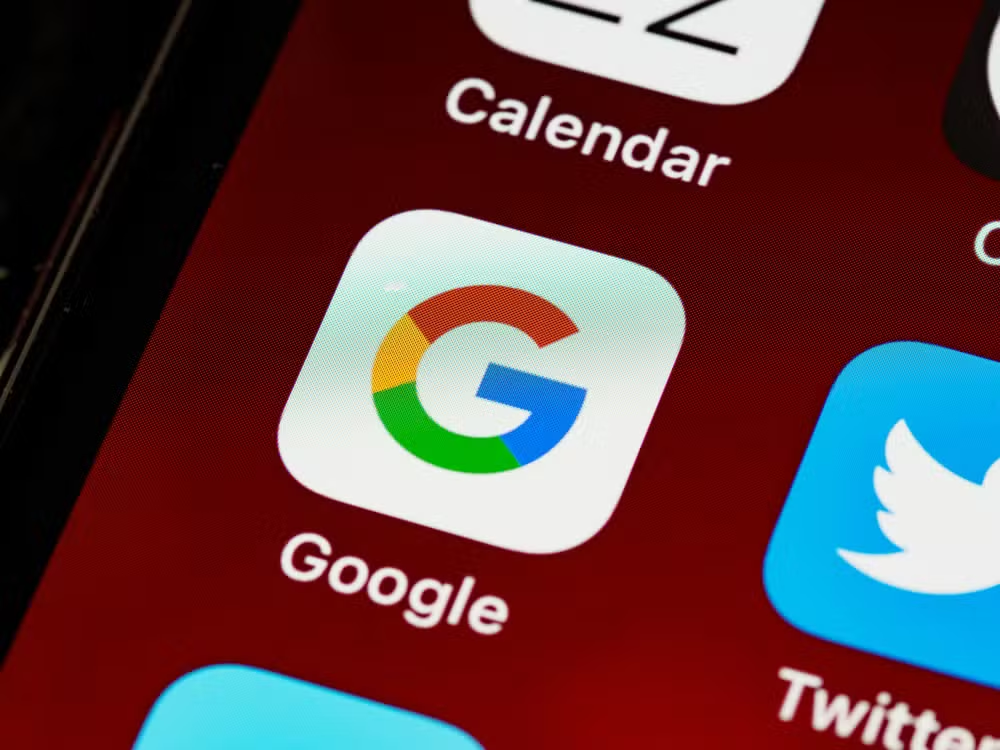
2. Google Takeout: como fazer backup dos dados da conta Google
O Google Takeout é uma ferramenta que permite fazer uma cópia e baixar todos os dados de uma conta Google. Assim, é possível ter acesso a todos os arquivos salvos no armazenamento do serviço em um link enviado por e-mail ou em um arquivo enviado para o Google Drive, Dropbox, OneDrive ou Box. A função pode ser utilizada apenas uma vez, sendo ideal para criar uma cópia de segurança antes de excluir uma conta do Google definitivamente, mas também serve como backup recorrente para usuários do serviço. Veja como usar abaixo.
- Passo 1. Acesse a página do Google Takeout (https://takeout.google.com/) e faça login;
- Passo 2. Todos os serviços do Google nos quais você tem dados salvos aparecerão selecionados. Você pode manter todas as informações ou desafazer a seleção dos arquivos que não te interessam;
- Passo 3. Depois de escolher os dados para backup, clique em “Próxima etapa”;
- Passo 4. Na sequência, escolha o destino e a frequência da exportação, defina o tipo e o tamanho do arquivo e clique em “Criar exportação”;
- Passo 5. Você receberá um e-mail com instruções para visualizar e baixar os arquivos do Google Takeout de acordo com o destino de exportação escolhido.
3. Como excluir conta do Google
Passo 1. Acesse a página de gerenciamento da conta do Google (myaccount.google.com) e clique em “Dados e privacidade”;
Passo 2. Na seção “Opções de privacidade e dados”, clique em “Mais opções”;
Passo 3. Clique sobre a opção “Excluir sua Conta do Google”, exibida no topo da página “Mais opções”;
Passo 4. Digite a senha da conta Google para confirmar sua identidade e clique em “Próxima” ou “Avançar”;
Passo 5. O Google exibirá uma tela informando detalhes sobre a exclusão. Leia o texto atentamente e dê um check nos termos da exclusão. Depois, clique em “Excluir conta”;
Passo 6. Sua conta do Google será excluída automaticamente.
4. Como excluir uma conta do Gmail e outros serviços da conta Google
Uma alternativa à exclusão da conta Google é remover serviços que o usuário não usa. É possível excluir uma conta do Gmail, por exemplo, sem precisar excluir o perfil do Google por completo. Assim, o usuário pode manter o acesso ao Google Drive, Google Fotos e outras ferramentas e aumentar o espaço de armazenamento da conta. Veja como excluir uma conta do Gmail ou outro serviço a seguir.
- Passo 1. Abra a página de gerenciamento da conta Google (myaccount.google.com) e vá em “Dados e privacidade”;
- Passo 2. Role a tela até a seção “Dados de apps e serviços que você usa”;
- Passo 3. No campo “Fazer o download ou excluir seus dados”, selecione a opção “Excluir um serviço do Google”;
- Passo 4. Insira sua senha para confirmar sua identidade e clique em “Avançar”;
- Passo 5. Clique na lixeira ao lado do Gmail ou do serviço desejado e siga as instruções para confirmar a exclusão.
5. Como remover conta Google do celular
Caso queria excluir sua conta Google do smartphone, mas não queira apagar o perfil definitivamente, você pode remover a conta Google do celular. Assim, o aparelho Android pode ser conectado a outro login do Google e os dados da sua conta anterior são removidos do dispositivo. Veja abaixo como remover conta Google do celular.
- Passo 1. Aba as configurações do Android e vá em “Contas e backup”;
- Passo 2. Na página seguinte, selecione “Gerenciar contas”;
- Passo 3. Você verá todas as contas do seu dispositivo. Então, clique na conta Google que deseja remover;
- Passo 4. Na página seguinte, clique em “Remover conta” e finalize o processo.
6. Como recuperar conta do Google
É possível recuperar uma conta do Google mesmo depois de tê-la excluído. Para isso, acesse a página de recuperação de conta da plataforma (accounts.google.com/signin/recovery) e siga as instruções. O Google alerta que, se você tentar recuperar a conta muito tempo depois de ter solicitado a exclusão, pode ser que seus dados já não estejam mais disponíveis. Caso a tentativa seja feita logo após a exclusão ou perda de acesso à conta, é mais provável que a solicitação seja bem sucedida.
Em todo caso, preencha o formulário disponível no link para confirmar sua identidade e aguarde pelo retorno da empresa. Para aumentar as chances de recuperar sua conta do Google, a plataforma recomenda seguir algumas dicas:
- Preencha a maior quantidade possível de perguntas do formulário;
- Use um dispositivo e um navegador que sejam acessados por você com frequência;
- Realize o procedimento em um lugar habitual da sua rotina;
- Seja o mais preciso possível com senhas e respostas a perguntas de segurança;
- Informe um e-mail conectado à conta Google;
- Seja detalhista quanto ao motivo da sua solicitação;
- Cheque sua caixa de spam e procure pela mensagem “Consulta ao Suporte do Google”.